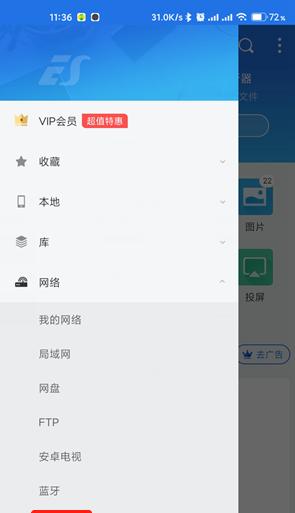方法一:使用小米手机的“远程管理”功能
打开文件管理: 在小米手机上,打开文件管理应用,点击右上角的三个点,选择“远程管理”。
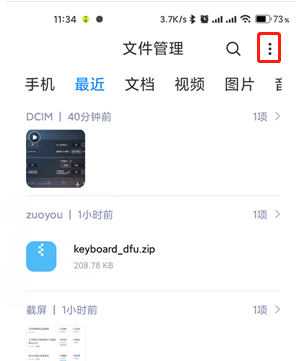
设置访问权限: 在远程管理界面,设置用户名和密码,并选择默认的“GBK”编码模式。
启动远程服务: 点击“启动服务”,选择“内部存储设备”,记录下显示的网络地址。
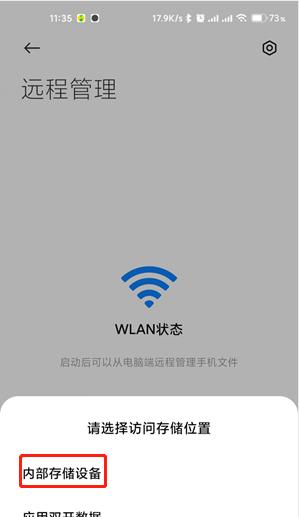
电脑端访问: 在电脑浏览器地址栏输入手机提供的网络地址,输入用户名和密码进行登录。
方法二:使用“ES文件浏览器”App
下载并安装App: 在安卓手机上下载并安装“ES文件浏览器”。
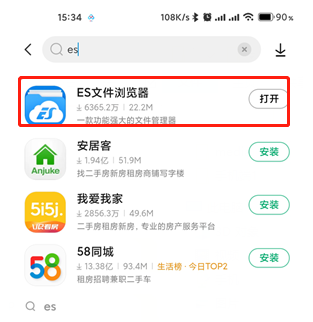
访问电脑文件: 在ES文件浏览器中选择“网络”,然后选择“局域网”,扫描并登录电脑以访问文件。
电脑访问手机文件: 在ES文件浏览器选择“从PC访问”,获取网址,并在电脑浏览器中输入该网址进行访问。